错误651简单解决方法(适用win10、win7、win xp)
很多win10用户都在问关于错误651的解决办法。对于宽带连接错误651这个问题,是最常见的网络问题,在小编收到的咨询消息中,有错误代码651、错误769、错误711等,但最多的咨询还是关于错误代码651的。今天小编就把解决宽带连接错误651的方法整理成此文,下面的错误651简单解决方法,不管你是win10、win7、win xp系统,都适用。
电脑出现错误代码651连不上网的处理方法如下:
首先建义用360网络修复功能(360断网急救箱)或者QQ管家工具箱中的“网络修复”功能,看能不能正常,无效的情况下,再使用下面方案:
(1)第一种处理方法:有一个比较实用的处理方法:
win XP系统:就是找到桌面的网上邻居,点右键属性,然后找到本地连接,点右键,最上面有一个停用,点停用,然后过五秒,再点启用,一般这样就解决了,再重启电脑,电脑就能上网了,
WIN7系统:点击桌面:网络--右键属性--设备管理器--网络适配器--选择要上网的有线网卡或者无线网卡--选中网卡后--右键--点击右键菜单中的“禁用”--过五秒后--再点右键菜单中的启用,一般网络就可以使用了。
WIN10系统: 左键点击电脑右下角的“网络图标"-打开网络和共享中心---更改适配器设置---找到本地连接--点击右键菜单中的“禁用”--过五秒后--再点右键菜单中的启用,一般网络就可以使用了。
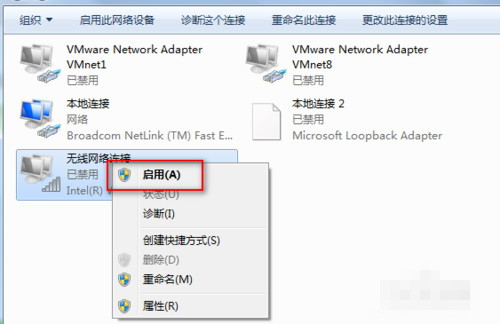
(2)第二种处理方法:出现651是因为网络供应商的原因,机房出现问题,出现数据包错语,而造成断网,建义打电话给供应商,重新编辑上网数据包,重新拨号就可以了。
(3)第三种处理方法:首先将光猫拨掉电源,让光猫重启一下,然后就将无线路由器的数据清零,哪就要在无线路由器上面按一下复位键,这样无线路由器就恢复出厂值了,然后用一部智能手机或者一台电脑(不管是台式还是笔记本),然后在浏览器的地址栏中输入:192.168.1.1,或者192.168.0.1,网段不同,输入不同,以无线路由器后面的标注为主,不过前者居多。然后会弹出一个对话框,在这个框上要输入用户名和密码,一般用户名和密码都是ADMIN,(这个无线路由器上面也有标注),新式的无线路由器在这一步是要设置密码,然后进到路由器设置界面,找到上网设置或者接口设置,根据设置向导,选择PPPOE方式,然后输入自己的上网账号和上网密码,接着在无线网络设置设置一下无线参数WPA2模式和WIFI密码,最后点保存,这样无线路由器会自动重启,这代表设置成功。重启电脑,网络就可以使用了。(根据下面的图1.2.3.4来设置)
1. 在浏览器的地址栏中输入:192.168.1.1
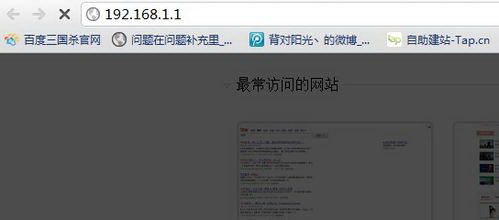
2. 设置向导
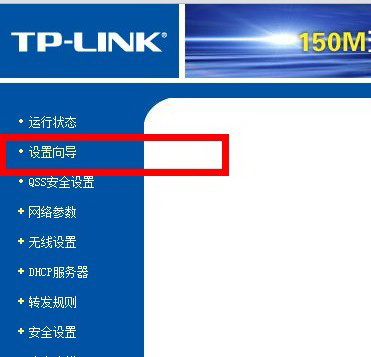
3. 输入上网账号和密码
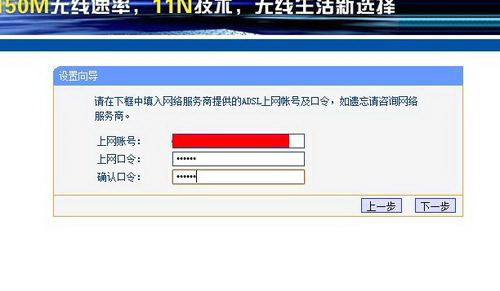
4. 无线网络设置
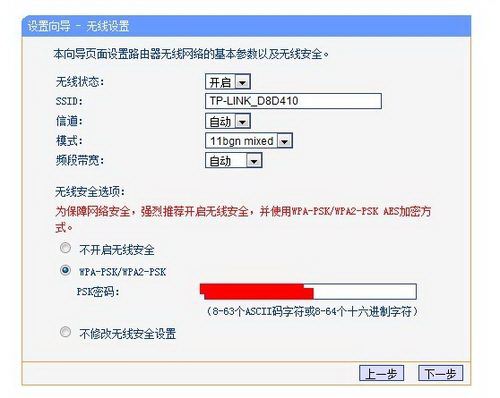
注意: 如果电脑是通过路由器上网,就不能再次去拨号的,这样也会出现651的。
以上就是错误651简单解决方法,此方法win10、win7、win xp均适用。











 苏公网安备32032202000432
苏公网安备32032202000432